As fotos podem ocupar um grande espaço em nossos computadores Mac. Isso é verdade até mesmo para dispositivos móveis. Portanto, você deve certificar-se de remover duplicatas da melhor versão da foto para economizar mais espaço em sua unidade. Uma dessas ferramentas que você pode pegar é Limpador duplicado para iPhoto.
Esta ferramenta é essencialmente um localizador de fotos duplicadas. Assim, você pode usá-lo para encontrar outras fotos que podem ser semelhantes ou até totalmente idênticas à original.
Aqui, falaremos sobre Duplicate Cleaner For iPhoto. Mostraremos algumas de suas características. Além disso, falaremos sobre as etapas para usá-lo. Nosso artigo também recomendará o melhor software para remover fotos duplicadas (e as etapas para usá-lo). Finalmente, terminaremos com uma visão geral do Duplicate Cleaner For iPhoto é seguro ou não.
Conteúdo: Parte 1. O que é limpador duplicado para iPhoto?Parte 2. Como faço para usar o limpador duplicado para iPhoto?Parte 3. Qual é o melhor removedor de fotos duplicadas?Parte 4. O limpador de duplicatas de fotos é seguro?
Parte 1. O que é limpador duplicado para iPhoto?
Então, o que é Duplicate Cleaner For iPhoto? Na verdade, este é um aplicativo que você pode encontrar na Mac App Store. Permite que você encontrar e remover duplicatas. Desenvolvido por uma empresa de software, ele garante que os iPhotos se tornem mais finos e rápidos, removendo duplicatas e colocando-as no lixo.
Principais Recursos:
- Ajuda a digitalizar toda a sua Biblioteca de Fotos ou Biblioteca do iPhotos para imagens duplicadas desnecessárias.
- Ajuda a localizar vídeos que são duplicatas do original.
- Ajuda a localizar as diferentes cópias editadas da imagem original.
- As duplicatas são pesquisadas muito rapidamente.
- Ele exibe ou mostra várias cópias dos itens originais. Eles são agrupados em grupos para fácil compreensão e visualização.
- Ele pode ser usado para excluir todas as duplicatas desnecessárias. Isso é feito com alguns cliques simples.
- O processo de exclusão é totalmente seguro. Não excluirá arquivos importantes do sistema.
- Você também pode usá-lo para limpar sua Lixeira. Desta forma, você pode economizar mais espaço de armazenamento em seu sistema.
- O gerenciamento de fotos também é possível com a ferramenta.
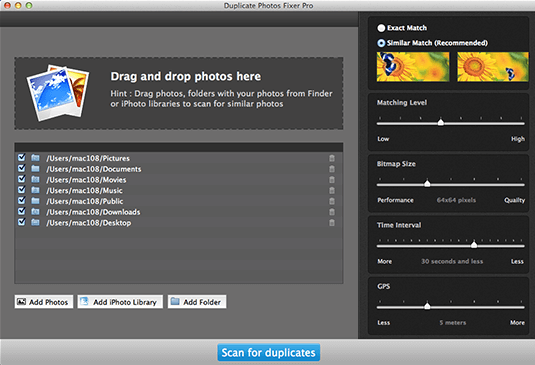
Parte 2. Como faço para usar o limpador duplicado para iPhoto?
Então, como você usa o Duplicate Cleaner para iPhoto? Vamos discutir isso aqui. Aqui estão as etapas sobre como usar o Duplicate Cleaner para iPhoto para excluir duplicatas no iPhoto:
- Baixe a ferramenta. Obviamente, o primeiro passo é fazer o download do Duplicate Finder For iPhoto. Você pode obtê-lo na App Store no Mac.
- Abre o teu iPhoto App. Agora, no seu computador Mac, você deve primeiro iniciar o aplicativo iPhoto. Se Photostream estiver ativado, você deve ir para iPhoto e, em seguida, ir para Preferências. E depois disso, vá para o iCloud. Certifique-se de que a opção My Photo Stream está desativada ou desmarcada.
- Inicie o Duplicate Cleaner. Depois de concluído, você deve iniciar o Duplicate Cleaner em seu Mac.
- Depois disso, dentro da interface do Duplicate Finder, você deve clicar no botão “Scan”.
- Siga as instruções. A próxima coisa que você deve fazer é confirmar o processo quando o pop-up aparecer. Faça isso clicando em Avançar e escolhendo iPhoto Library. Depois disso, o processo de digitalização será iniciado.
- Aguarde a conclusão da digitalização. Após a conclusão do processo de digitalização, você notará que o Duplicate Cleaner For iPhoto mostrará as diferentes duplicatas encontradas e a quantidade de espaço que você pode economizar se excluir essas imagens duplicadas.
- Visualize e exclua duplicatas. Agora, duplicatas podem ser encontradas no lado esquerdo da interface. Se você acredita que o Duplicate Cleaner For iPhoto fez um bom trabalho em encontrar duplicatas, simplesmente pressione “Mover para o lixo do iPhoto”.
- Lixo vazio. A última coisa que você pode fazer é clicar em “Esvaziar Lixo” na barra lateral do iPhoto. Desta forma, as fotos não ocuparão mais muito espaço.
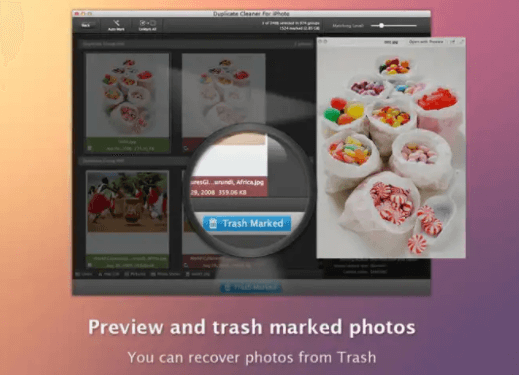
Então, é assim que você pode usar o Duplicate Cleaner para iPhoto facilmente. As etapas são fáceis de seguir. Além disso, a interface é bem legal.
Parte 3. Qual é o melhor removedor de fotos duplicadas?
O melhor removedor de fotos duplicadas, que pode ser a melhor alternativa para o Duplicate Cleaner For iPhoto, é iMyMac PowerMyMac e seu módulo chamado Duplicates Finder.
Então, o que é o iMyMac PowerMyMac? É uma ferramenta que ajuda a acelerar seu computador Mac para ajudá-lo a remover e desinstalar arquivos ou aplicativos desnecessários em seu sistema. Ele limpa muito lixo do seu computador Mac, incluindo imagens duplicadas.

Como faço para remover duplicatas do iPhoto com o iMyMac PowerMyMac?
Para remover duplicatas do iMyMac PowerMyMac e usá-lo como uma alternativa ao Duplicate Cleaner para iPhoto, siga as etapas abaixo:
Etapa 01. Baixe, instale e inicie o iMyMac PowerMyMac
A primeira coisa que você deve fazer é baixar o iMyMac PowerMyMac do site. Instale o software e inicie-o em seu computador Mac. É uma ótima alternativa para Duplicate Cleaner para iPhoto.
Etapa 02. Clique em Duplicate Finder And Scan
Em seguida, clique no módulo Duplicate Finder na barra lateral esquerda. Clique em Scan para localizar todas as imagens duplicadas no iPhoto. Aguarde os resultados chegarem. Em seguida, visualize os arquivos considerados duplicados.
Etapa 03. Excluir arquivos duplicados
A terceira etapa envolve selecionar as imagens duplicadas que você deseja excluir e, em seguida, clicar em “Limpar” para removê-las do Mac.

Etapa 04. Esvaziar a lixeira
A etapa final é esvaziar a Lixeira no Mac para garantir que as imagens duplicadas não ocupem muito espaço no computador.
Parte 4. O limpador de duplicatas de fotos é seguro?
A maioria dos Duplicate Cleaners para fotos no Mac é segura. No entanto, você ainda tem que ter cuidado. Há muita coisa que pode comprometer a segurança do seu computador. É por isso que você deve escolher o iMyMac PowerMyMac e seu módulo Duplicate Finder.
Esta ferramenta é autenticado pela Apple então você tem certeza de que é 100% seguro. Além disso, você pode usá-lo gratuitamente com a avaliação gratuita. No momento da compra, você também pode optar pela garantia de reembolso de 30 dias.



